Что такое подсветка Ambilight для телевизоров. Как работает эта технология. Какие преимущества дает Ambilight при просмотре фильмов и сериалов. Какие модели телевизоров оснащаются системой Ambilight.
Что такое технология Ambilight
Ambilight — это инновационная технология фоновой подсветки для телевизоров, разработанная компанией Philips. Суть технологии заключается в том, что по краям телевизора располагаются светодиоды, которые проецируют на стену за телевизором цвета, соответствующие изображению на экране. Это создает эффект расширения изображения за пределы экрана и более глубокого погружения зрителя в происходящее на экране.
Название Ambilight образовано от слов «ambient» (окружающий) и «light» (свет). Технология была запатентована Philips в 2002 году, а первый телевизор с Ambilight вышел на рынок в 2004 году. С тех пор Philips постоянно совершенствует эту технологию, делая ее более совершенной и функциональной.

Как работает подсветка Ambilight
Принцип работы Ambilight довольно прост, но эффект получается впечатляющий. По периметру задней части телевизора располагаются светодиоды. Специальный процессор анализирует изображение на экране в режиме реального времени и передает соответствующие цветовые сигналы на светодиоды. Те в свою очередь проецируют световое излучение на стену за телевизором.
В результате вокруг телевизора образуется световой ореол, цвета которого динамически меняются в зависимости от происходящего на экране. Например, если в кадре преобладают синие тона неба, то и подсветка будет голубой. При взрыве все вокруг озарится оранжевым светом.
Преимущества технологии Ambilight
Использование подсветки Ambilight дает ряд преимуществ при просмотре телевизора:
- Эффект расширения экрана и более глубокое погружение в происходящее
- Снижение нагрузки на глаза при просмотре в темноте
- Создание уютной атмосферы в комнате
- Улучшение восприятия контрастности и детализации изображения
- Возможность использования подсветки в качестве декоративного освещения
Режимы работы Ambilight
Современные телевизоры Philips с Ambilight имеют несколько режимов работы подсветки:

Динамический режим
Это основной режим, при котором цвета подсветки динамически меняются в соответствии с изображением на экране. Подходит для просмотра фильмов, спортивных трансляций, игр.
Статический режим
Позволяет выбрать один постоянный цвет подсветки. Можно использовать для создания определенной атмосферы в комнате.
Режим Lounge Light
В этом режиме подсветка работает даже при выключенном экране телевизора, создавая приятное фоновое освещение в комнате.
Музыкальный режим
Подсветка реагирует на звук и музыку, создавая световое шоу в ритме воспроизводимых композиций.
Какие телевизоры оснащаются технологией Ambilight
- OLED-телевизоры премиум-класса
- 4K LED-телевизоры среднего и высокого ценового сегмента
- Некоторые модели Full HD LED-телевизоров
В зависимости от модели телевизора, Ambilight может быть:

- Двухсторонним (подсветка по бокам экрана)
- Трехсторонним (подсветка по бокам и сверху)
- Четырехсторонним (подсветка по всему периметру экрана)
Интеграция Ambilight с умным домом
Современные телевизоры Philips с Ambilight поддерживают интеграцию с системой умного дома Philips Hue. Это позволяет синхронизировать работу подсветки телевизора с другими умными лампами в комнате, создавая полностью иммерсивное световое окружение.
Для владельцев телевизоров других брендов Philips предлагает специальную светодиодную ленту Philips Hue Play, которую можно закрепить на задней панели любого телевизора и получить эффект, аналогичный Ambilight. Правда, для ее работы потребуется дополнительно приобрести хаб Philips Hue Bridge.
Стоит ли выбирать телевизор с Ambilight
Технология Ambilight действительно способна сделать просмотр телевизора более комфортным и впечатляющим. Особенно это актуально для любителей кино и сериалов, а также геймеров. Подсветка помогает лучше погрузиться в происходящее на экране и снижает нагрузку на глаза при просмотре в темноте.

В то же время нужно понимать, что Ambilight — это все-таки дополнительная функция, которая увеличивает стоимость телевизора. Поэтому при выборе нужно в первую очередь ориентироваться на основные характеристики — качество изображения, размер экрана, функциональность Smart TV. И только потом рассматривать наличие Ambilight как приятное дополнение.
Если вы часто смотрите телевизор в темноте и любите эффектную подсветку, то телевизор с Ambilight однозначно стоит рассмотреть. Но если вы в основном смотрите телевизор при свете или не готовы переплачивать за дополнительные «фишки», то можно обойтись и без этой технологии.
подсветка для Android-телевизора или PC / Комфортный дом и бытовая техника / iXBT Live
Я думаю, каждый из вас слышал о технологии подсветки Ambilight или технология окружающего освещения. Если кто-то забыл напомню, эта технология была изначально изобретена компанией Philips для своих телевизоров. Смысл ее заключается том, что за телевизором пространство освещается тем цветом, которое сейчас находится на экране именно в этом месте. По сути, как бы расширяя пространство телевизора, и погружает нас в эту картинку. Но что же делать если ваш монитор или телевизор не поддерживает эту технологию Ambilight?! Правильно — смотреть канал Китай в Умном доме, где я хочу подробно рассказать про эту умную подсветку. Ведь подключить ее можно, не только к телевизору, но и к монитору вашего персонального компьютера или ноутбука. Давайте смотреть на ее возможности.
Содержание
- Комплектация
- Подключение к ПК
- Подключение к телевизору
- Видеообзор
- Купить
- Выводы
Комплектация
Поставляется в небольшой картонной коробке с красивой картинкой ЛЕД ленты в верхней части. На правом боку находим QR код для скачивания инструкции по применению.
На правом боку находим QR код для скачивания инструкции по применению.
Внутри коробки чего только нет, давайте разбираться со всем последовательно. И начать я предлагаю с инструкции, так как без нее в этом случае действительно сложно. В инструкции отображена схема подключения, настройки программы для Windows, Linux и Андроид. И ответы на популярные вопросы.
В отдельном кульке находится две пластиковые клипсы держателя кабеля, кусочки двухстороннего скотча и четыре силиконовые антискользящие ножки.
Далее в отдельном кульке находиться блок питания, на выходе выдает 5 вольт и аж 8 ампер. Кабель для подключения блока питания к сети 220 вольт находится тут же рядом.
Тут же в коробке находится пластиковая стяжка на двухстороннем скотче.
И немного странно, но пусть будет. Я заказал 4-метровую LED ленту, но в комплект мне положили дополнительный разветвитель питания и коннектор для подключения красной ЛЕД ленты, которой у меня естественно нет.
Я заказал 4-метровую LED ленту, но в комплект мне положили дополнительный разветвитель питания и коннектор для подключения красной ЛЕД ленты, которой у меня естественно нет.
Для подключения умного блока ленты к умному телевизору или компьютеру в комплекте находится полутораметровый кабель USB- USB Type B.
Мозгами нашей всей затее служит небольшая и очень легка коробочка с надписью Light Box Dream Color. На верхней грани расположился разъем подключения ЮСБ к телевизору или ПК, а рядом под надписью Date – подключение логики работы от LED ленты. В нижней части блока как раз места для поклейки силиконовых ножек, так же можно повесить на шурупы, соответсвенный пазы в блоке имеются.
Led лента намотана на пластиковую бобину, там же закреплены порты подключения питания и данных логики работы. У продавца есть несколько вариантов комплектации длины этой ленты, для мониторов до 22 дюймов – 1 метр, 22-32 дюйма – у метра, 32 -43 дюйма – 3 метра. От 43 до 60 дюймов – 4 метра, и все выше 60 дюймов уже 5-метровая лента. У меня 55 дюймовый телевизор, поэтому у меня 4 метра ленты.
У меня 55 дюймовый телевизор, поэтому у меня 4 метра ленты.
Для крепления ленты к корпусу телевизора или монитора, на нижнюю ее часть уже наклеили двухсторонний скотч. Но судя по отзывам, он не очень качественно держит, поэтому я буду использовать силиконовый скотч.
Можно заказать 30 или 60 светодиодов на 1 метр. Я решил заказать 60, чтобы добиться равномерно качественного свечения. Лента покрыта тонким слоем лака. При необходимости можно отрезать не нужную часть ленты, для этого после каждого светодиода находится специальное место.
Если все подключить правильно, то лента моргнет разными цветами, а на блоке управления появится еле заметный красный огонек.
Подключение к ПК
Давайте протестируем ее работу с монитором подключённому к ноутбуку или компьютеру. Подключаем кабель данных к ЮСБ порту нашего PC. В Windows 10 появилось неизвестное устройство USB Serial. Значит необходимо открыть инструкцию, и найти, где скачать драйвера. Для вас, дорогие зрители, я уже все это сделал и сохранил архив, ссылку на который вы найдете в ниже. Ну а я перехожу на сайт wch.cn/downloads/Ch441SER_EXE.html где мне надо скачать драйвер Ch440. Загрузка драйвера завершается успешно, файл весит 382 килобайта. Но я на всякий случай проверю его антивирусом VirusTotal.
Ну а я перехожу на сайт wch.cn/downloads/Ch441SER_EXE.html где мне надо скачать драйвер Ch440. Загрузка драйвера завершается успешно, файл весит 382 килобайта. Но я на всякий случай проверю его антивирусом VirusTotal.
Как и ожидалось – все OK, можно устанавливать драйвера. Для этого клацаем правой кнопкой мышки и запускаем установку от имени администратора. (Это важно, так как при другом варианте, драйвера могут не установиться). Выскакивает архаичное окно с выбором установить, удалить или помощь. Версия драйверов 3.5.2019.1. Жмем Install и ждем завершения процесса. Буквально через 5 секунд выскакивает окно, что все OK, драйвера установлены.
Как видим в диспетчере задач неизвестного оборудования уже нет, перейдя в порты мы видим, что у нас появилось новое подключение USB-Serial Ch440 на 3 Ком порту.
С сайта Ambibox.ru скачиваем программу для работы с нашей подсветкой. На сайте все на русском языке, можно почитать про ее возможности и при необходимости даже связаться с создателями ПО. В разделе скачивания доступна не только версия для ПК, но также скрипты для Андроид медиа комбайна XBMC или Kodi. Версия для ПК на момент съемки обзора 2.1.7.
На сайте все на русском языке, можно почитать про ее возможности и при необходимости даже связаться с создателями ПО. В разделе скачивания доступна не только версия для ПК, но также скрипты для Андроид медиа комбайна XBMC или Kodi. Версия для ПК на момент съемки обзора 2.1.7.
Архив с программой весит 9,2 мегабайта, разархивируем и проверим ПО на вирусы. Все чисто, можно устанавливать приложение. Но при установке соблюдайте ИНСТРУКЦИЮ, иначе будет печаль и грусть!
Язык выбираем по-своему усмотрению, я выберу русский. Жмем “Далее”, принимаем условия лицензионного соглашения, смотрим изменения в ПО, и тут важно, убираем нижнюю галочку “PayClaw” и жмем далее, выбираем путь установки, я оставлю по умолчанию, и так же название в меню Пуск. Ставлю галочку “Создать ярлык на рабочем столе” и жму “Установить”.
И вот теперь важно выбрать именно наше устройство – выбрать надо «Adalight». Снимаем галочку напротив посетить сайт, мы там уже были, и запускаем наше новое приложение.
В панели задач у нас появилось два ярлычка, один с иконкой приложения, второй информационный – подключена или нет наша умная подсветка. Но чтобы она сразу заработала нам надо сделать несколько настроек. Первое что надо сделать это перейти в режим настроек и нажать на кнопку «больше настроек». Далее в настройках выбираем программный захват экрана. Потом в режиме методов захвата изображения выбираем «GDI FS Aero».
Но чтобы она сразу заработала нам надо сделать несколько настроек. Первое что надо сделать это перейти в режим настроек и нажать на кнопку «больше настроек». Далее в настройках выбираем программный захват экрана. Потом в режиме методов захвата изображения выбираем «GDI FS Aero».
А вот теперь убеждаемся, что наше устройство «Adalight» и выбранный COM порт соответствует тому, что мы проверяли в настройках устройств. И теперь придется посчитать сколько у нас светодиодов на задней части монитора. Это нужно для более точного позиционирования света. Если брать из расчета 60 светодиодов на 1 метр, то как раз на 5 метров будет 300 светодиодов, а вот сколько у вас, тут уже индивидуально под размер монитора.
Теперь активируем меню «Показать зоны захвата». Где переходим в мастер настройки зон захвата. Тут уже тоже все просто, в верхнем поле «сколько светодиодов по горизонтали» выставляем сколько у нас их, просто посчитаем. Ну а так если посчитать на 1 метр 60 светодиодов, для монитора в 23 дюйма это примерно 33 светодиода по горизонтали, и 21 по вертикали. И теперь немного увеличим горизонтальные и вертикальные рамки захвата изображения. Я поставил +3. Это нужно, чтобы не только панель пуск или верхняя панель браузера с определенной высотой попадали в подсветку, а все, что ниже тоже захватывалось и обрабатывалось процессором и выводилось на задний фон. Настройка, тоже более индивидуальная.
И теперь немного увеличим горизонтальные и вертикальные рамки захвата изображения. Я поставил +3. Это нужно, чтобы не только панель пуск или верхняя панель браузера с определенной высотой попадали в подсветку, а все, что ниже тоже захватывалось и обрабатывалось процессором и выводилось на задний фон. Настройка, тоже более индивидуальная.
Запускаю тестовое видео, хоть я не совсем верно отсчитал количество, так как лента пойдет на телевизор, а не монитор, все равно можно убедиться, что все работает отлично. Я бы сказал за свои деньги это ТОП, очень красивая подсветка и главное почти без торможения. Скажу откровенно, мне очень понравилось, пусть у меня монитор не 27 и не 32 дюйма, а скромные 23, но все равно очень красиво и главное создаёт эффект такого себе ночника для работы без освещения. А смотреть кино или играть в игры, так вообще, как дополнительный эффект присутствия. По сути, программа захватывает периметр монитора и передает цветовую гамму на нашу RGB ленту, а дальше уже дело техники.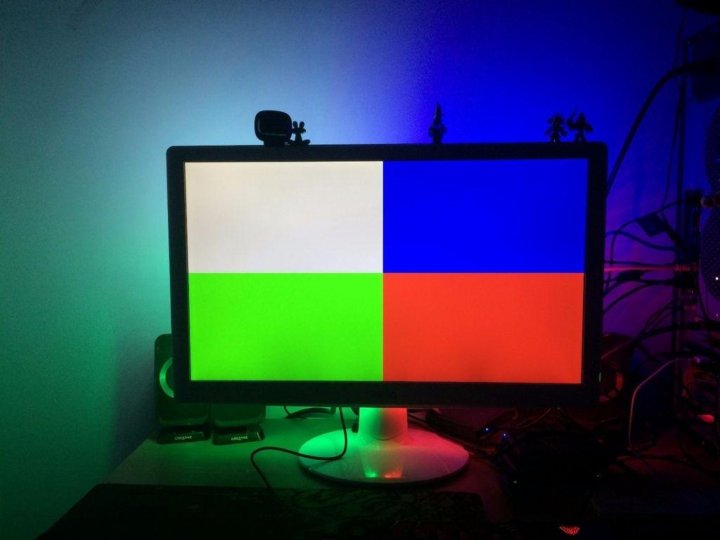 В отзывах пишут, что можно использовать другое ПО, мол оно и быстрее и лучше, но моя цель не ПК.
В отзывах пишут, что можно использовать другое ПО, мол оно и быстрее и лучше, но моя цель не ПК.
Подключение к телевизору
Но моя цель это Ambilight подсветка моего телевизора Xiaomi 55 дюймов. На клейкую ленту производителя я надеяться не стал и купил 5 метров хорошего двухстороннего скотча шириной 9,5 миллиметров. Наклеивать ленту мы будем против часовой стрелки с нижнего левого угла телевизора (если смотреть на него сзади). Для углов я рекомендую купить у продавца переходники, так как сгибать ленту при 60 светодиодах довольно сложно. Ну либо воспользоваться паяльником =)
Вот так вот у меня все это получилось. На боковины у меня получилось по 40 светодиодов, на верхнюю 72 и нижнюю часть 74 светодиодов соответственно. Остался небольшой кусочек LED ленты, его просто отрезаем. Теперь на двухсторонний скотч монтируем умный блок и вешаем телевизор на место.
Для работы с Андроид необходимо или скачать бесплатное ПО — Hyperion Android Grabber или купить за символическую сумму через PlayMarket Android Ambilight. Прочтя отзывы, я и остановился на этом программном обеспечении. Устанавливаем его и открываем для первичной настройки. Программа может как сделать подсветку одним цветом, так и разными. Но нас интересует последний режим, а именно режим захвата изображения. Программа вполне корректно работает с пультом и с настройкой проблем не должно возникнуть. Переходим в настройки выбрав шестерёнку в нижней части программы. Тут нам надо выбрать количество светодиодов по горизонтали и по вертикали. Далее выбираем с какого угла у нас начинается старт нашей LED ленты, в моем случае правый нижний угол. В настройках захвата я выставил по горизонтали 3 и по вертикали 3, но параметр индивидуальный — каждый сможет настроить его под себя. Так же я установил старт программы весте с ТВ и при выключении телевизора тоже выключаться.
Прочтя отзывы, я и остановился на этом программном обеспечении. Устанавливаем его и открываем для первичной настройки. Программа может как сделать подсветку одним цветом, так и разными. Но нас интересует последний режим, а именно режим захвата изображения. Программа вполне корректно работает с пультом и с настройкой проблем не должно возникнуть. Переходим в настройки выбрав шестерёнку в нижней части программы. Тут нам надо выбрать количество светодиодов по горизонтали и по вертикали. Далее выбираем с какого угла у нас начинается старт нашей LED ленты, в моем случае правый нижний угол. В настройках захвата я выставил по горизонтали 3 и по вертикали 3, но параметр индивидуальный — каждый сможет настроить его под себя. Так же я установил старт программы весте с ТВ и при выключении телевизора тоже выключаться.
Если же перейти в режим многоцветного свечения, то в дополнительных настройках можно настроить цветовую температуру, яркость и контрастность свечения. Ну либо выбрать любой из режимов работы.
Ну либо выбрать любой из режимов работы.
Давайте протестируем все это дело. Как видим даже в меню телевизора у нас уже появилась подсветка заднего фона. Но предупрежу заранее, работать будет не со всем контентом, допустим на “родном” YouTube, может не работать, но я использую Smart YouTube для ТВ, тут все отлично. Если взять программу MeGoGo, то в новостях все отлично подсвечивается, а вот если выбрать фильм, то подсветки уже не будет. Но это скорее исключение, чем правило. В 99% программ и плееров подсветка у меня работает.
Пример моего видео с YouTube – как видите без проблем все красиво подсвечивается.
И давайте посмотрим ролик, который я сделал специально для этого видео. Как видим все достаточно красиво и главное точно подсвечивается, цвета быстро изменяются и ничего не тормозит. Интересно, что темное оно естественно не подсвечивает, и теперь смотреть ужастик стало еще веселее.
Интересно, что темное оно естественно не подсвечивает, и теперь смотреть ужастик стало еще веселее.
Проверил в популярном приложении HDVideoBox — все ок.
Ютуб ролик в 4K
Видеообзор
Купить
DIY Ambient TV PC Dream Screen -AliExpress
Скачать программы — ТУТ
Выводы
Это одна из самых крутых вещей, после умной гирлянды из этого обзора, которые я откровенно видел. Вроде все просто, но насколько оживает кино и ТВ в целом. Единственный для меня минус в том, что нижняя часть ТВ более толстая и поэтому там рассеивание получается не такое как сверху и по бокам, тут я уже буду думать, как к нижней части наклеить какой-то алюминиевый профиль под углом 45 градусов и перенесу ленту на него. А так, могу смело рекомендовать к покупке, работает как на ПК, так и на Смарт ТВ, и несмотря на то, что продавец для ТВ Xiaomi этот комплект не предлагал, как вы сами убедились все отлично работает. В отзывах пишут, что для ПК есть лучше программное обеспечение, чем, то которое показал я, возможно это и так, но моя цель была именно ТВ. Но для монитора я уже тоже заказал, так как подсветка на меня произвела свой ВАУ эффект, мелочь, а красиво. Спасибо за просмотр, я надеюсь оно было для Вас полезным. А чтобы не пропустить новые интересные видено по тематике умного и не очень дома, приглашаю подписываться на канал. Так же не забывайте про Телеграм канал, где вы найдёте подобные интересные новинки, из раздела умного, и не очень, дома.
Вроде все просто, но насколько оживает кино и ТВ в целом. Единственный для меня минус в том, что нижняя часть ТВ более толстая и поэтому там рассеивание получается не такое как сверху и по бокам, тут я уже буду думать, как к нижней части наклеить какой-то алюминиевый профиль под углом 45 градусов и перенесу ленту на него. А так, могу смело рекомендовать к покупке, работает как на ПК, так и на Смарт ТВ, и несмотря на то, что продавец для ТВ Xiaomi этот комплект не предлагал, как вы сами убедились все отлично работает. В отзывах пишут, что для ПК есть лучше программное обеспечение, чем, то которое показал я, возможно это и так, но моя цель была именно ТВ. Но для монитора я уже тоже заказал, так как подсветка на меня произвела свой ВАУ эффект, мелочь, а красиво. Спасибо за просмотр, я надеюсь оно было для Вас полезным. А чтобы не пропустить новые интересные видено по тематике умного и не очень дома, приглашаю подписываться на канал. Так же не забывайте про Телеграм канал, где вы найдёте подобные интересные новинки, из раздела умного, и не очень, дома. Всем всего хорошего.
Всем всего хорошего.
Динамическая фоновая подсветка экрана своими руками
ОБНОВЛЕНИЯ
- 02.12.2018 версия 1.3: Добавлено ограничение тока для всей системы, настройка CURRENT_LIMIT
- 21.10.2019: Вышел проект “Компактный эмбилайт by Karman” – читай здесь
ОПИСАНИЕ
Динамическая фоновая подсветка экрана телевизора или монитора компьютера. Работает под управлением Arduino, на компьютере вертится программа Ambibox. Arduino управляет адресной светодиодной лентой на чипах WS2812. В схему добавлен фоторезистор для адаптивной подстройки яркости ленты в зависимости от интенсивности освещения в помещении.
- Разрешение самодельной фоновой подсветки гораздо выше, чем предлагают даже дорогие модели от Philips
- Самая простая схема подключения среди всех моих проектов
- Удобная программа Ambibox для настройки и персонализации фоновой подсветки
ГОТОВЫЙ НАБОР
У наших партнёров Giant4 появился готовый набор (ссылка на товар) для сборки динамической подсветки! В комплекте идёт:
- Лента (длину можно выбрать)
- Провода для подключения
- Блок питания
- Удобный контроллер
- Подробная инструкция по установке
КОМПОНЕНТЫ
Инструменты, полезное
Каталоги ссылок на Алиэкспресс на этом сайте:
- Всё для пайки: паяльники, приспособления
- Платы Ардуино, модули и датчики
- Модули и датчики для умного дома
- Дешёвые инструменты
- Аккумуляторы, платы защиты, зарядники
- Мультиметры
- Блоки питания, преобразователи
Железки со схемы
Стараюсь оставлять ссылки только на проверенные крупные магазины, из которых заказываю сам.
Arduino Nano купить в РФ, aliexpress, aliexpress, искать
Адресная лента
- Купить в РФ, 60 свет/метр, 30 свет/метр
- Купить на Али ссылка, ссылка
- Black PCB / White PCB – цвет подложки ленты, чёрная / белая. В видео была чёрная
- 1m/5m – длина ленты в метрах (чтобы заказать 2 метра, берите два заказа 1m, очевидно)
- 30/60/74/96/100/144 – количество светодиодов на 1 метр ленты. В видео использовалась лента 60 диодов на метр
- IP30 лента без влагозащиты (как на видео)
- IP65 лента покрыта силиконом
- IP67 лента полностью в силиконовом коробе
- Постфикс ECO – лента чуть более низкого качества, меньше меди, на длинной ленте будет сильно проседать яркость
- Беспаечные угловые соединители для ленты! 3 pin https://ali.
 ski/fm05oP https://ali.ski/2vRw0
ski/fm05oP https://ali.ski/2vRw0 Блоки питания aliexpress, aliexpress, искать
Мощные блоки питания aliexpress, aliexpress, искать
- Фоторезисторы https://ali.ski/J2d4-M https://ali.ski/10_e0
- Резисторы ЧипДип 10 кОм https://www.chipdip.ru/product0/41486
- Резисторы ЧипДип 300 Ом https://www.chipdip.ru/product0/29794
Обычная
Контроль яркости
Ноутбучная
На телевизор 1
На телевизор 2
ПРОШИВКА
ВНИМАНИЕ! Максимально подробный гайд по началу работы с платой и загрузке прошивки для проекта находится ЗДЕСЬ. Изучи его внимательно, прежде чем писать на форум или в группу ВК!
ИНСТРУКЦИЯ
СКАЧАТЬ
GITHUB
СООБЩИТЬ ОБ ОШИБКЕ
УПРАВЛЕНИЕ
Теперь ставим программу амбибокс. Тут всё стандартно, далее далее продолжить далее далее завершить. В конце при выборе устройства нужно указать адалайт. Запускаем. Сразу можно поставить русский язык. И можно поставить автозапуск программы при старте компьютера. Чтобы она не мешала остальным, можно поставить задержку запуска. Теперь переходим на вторую вкладку и сразу жмём кнопку больше настроек. Не пугаемся. Вспоминаем номер порта, у меня это был порт номер 5, и указываем его. Далее в программе есть несколько методов захвата изображения, из них у меня работают вроде бы первые 6, можете их все потыкать посомтреть посмотреть какой будет меньше тормозить. Но. Все методы кроме GDI FS Aero включают классическую тему оформления виндоус, то есть без прозрачных окошек, они даже подписаны no aero. Я люблю прозрачные окошки так что оставил аэро. Теперь нажимаем показать зоны захвата и видим, что они не настроены. Зон должно быть столько же, сколько у вас светодиодов. 98. Оп, перезагрузилась. Теперь жмём мастера настрйоки зон. Я наклеивал ленту так, что она получилась без угловых светодиодов, ставлю галочку. Далее, по горизонтали у меня 31 светодиод, ориентироваться нужно не на это число, а сразу смотреть вниз на зоны.
Запускаем. Сразу можно поставить русский язык. И можно поставить автозапуск программы при старте компьютера. Чтобы она не мешала остальным, можно поставить задержку запуска. Теперь переходим на вторую вкладку и сразу жмём кнопку больше настроек. Не пугаемся. Вспоминаем номер порта, у меня это был порт номер 5, и указываем его. Далее в программе есть несколько методов захвата изображения, из них у меня работают вроде бы первые 6, можете их все потыкать посомтреть посмотреть какой будет меньше тормозить. Но. Все методы кроме GDI FS Aero включают классическую тему оформления виндоус, то есть без прозрачных окошек, они даже подписаны no aero. Я люблю прозрачные окошки так что оставил аэро. Теперь нажимаем показать зоны захвата и видим, что они не настроены. Зон должно быть столько же, сколько у вас светодиодов. 98. Оп, перезагрузилась. Теперь жмём мастера настрйоки зон. Я наклеивал ленту так, что она получилась без угловых светодиодов, ставлю галочку. Далее, по горизонтали у меня 31 светодиод, ориентироваться нужно не на это число, а сразу смотреть вниз на зоны. Соотношение сторон определяется автоматически, но я на всякий случай поставил как у своего монитора, 16 на 9. И ещё можно удлинить зоны, чтобы они брали источник цвета с большей площади, так результат будет более симпатичным. Ну и всё. Сохраняем настрйоки и ставим галку включить подсветку. Тадаааам. Поздравляю, теперь у нас есть динамическая подсветка монитора. С режимом виндоус аэро наблюдается небольшая задержка, в других режимах без аэро задержки почти нет. В папке с картинками для тестов вы найдёте несколько сочных картинок для проверки вашей фоновой подсветки.
Соотношение сторон определяется автоматически, но я на всякий случай поставил как у своего монитора, 16 на 9. И ещё можно удлинить зоны, чтобы они брали источник цвета с большей площади, так результат будет более симпатичным. Ну и всё. Сохраняем настрйоки и ставим галку включить подсветку. Тадаааам. Поздравляю, теперь у нас есть динамическая подсветка монитора. С режимом виндоус аэро наблюдается небольшая задержка, в других режимах без аэро задержки почти нет. В папке с картинками для тестов вы найдёте несколько сочных картинок для проверки вашей фоновой подсветки.
Рекомендую попробовать программу Adalight EtVersion, вот отсюда
ОШИБКИ И FAQ
Может случиться так, что при работе от USB компьютер не выключается, пока не будет извлечён штекер, ведущий к Arduino
Ответы на большинство вопросов можно найти здесь: https://alexgyver.ru/ws2812_guide/
В: Я купил ленту, на ней контакты G R B 12V. Как подключить?
О: Молодец, можешь кинуть ей в собаку. Это не та лента.
В: Не работает! Какие есть типичные ошибки?
О: Скорее всего в подключении. В основном забывают объединить GND ленты и GND Ардуины.
ПОДДЕРЖАТЬ
Вы можете поддержать меня за создание доступных проектов с открытым исходным кодом, полный список реквизитов есть вот здесь.
Телевизор с подсветкой Ambilight | Иммерсивный просмотр телевизора
значок поддержки поискаУсловия поиска
Наш любимый телевизор с подсветкой Ambilight
6703 Series
- Ультратонкий корпус с алюминиевой рамкой и подставкой.
- 4K Ультра HD. Фотографии настолько резкие, что вы подумаете, что находитесь там.
- Улучшите контрастность, цветопередачу и резкость с HDR Plus
- Функция Micro Dimming оптимизирует контрастность вашего телевизора
- САПХИ. Умный способ наслаждаться телевизором.
К сожалению, этого товара больше нет в наличии
Ambilight, который следует за вашим настроением
Фильмы.
 Погрузитесь в себя.
Погрузитесь в себя.Принесите эмоции фильма прямо в комнату. Взрывы мелькают на стенах. Широкие кадры кажутся еще шире. Вы можете настроить яркость Ambilight в соответствии с вашим настроением или даже отключить ее.
Отдых. Сделайте настроение.
Устройтесь поудобнее. Остывать. Ambilight работает, даже когда ваш телевизор находится в режиме ожидания. Просто нажмите кнопку Ambilight на пульте дистанционного управления, чтобы насладиться идеально настроенным фоновым освещением.
Игры. Подсвети это.
Бросьте себя в бой. Исследуйте миры. Светодиоды на вашем телевизоре Philips Ambilight быстро реагируют на ваши движения, погружая вас в каждую решающую миллисекунду действия и приключения.
Музыка. Сделайте бит ярче.
Бросьте бас. Со вспышкой. Превратите симфонии в мерцание света. Каким бы ни был ваш музыкальный вкус, Ambilight может следовать за звуком и создавать световые шоу из ритма.

Фильмы. Погрузитесь в себя.
Принесите эмоции фильма прямо в комнату. Взрывы мелькают на стенах. Широкие кадры кажутся еще шире. Вы можете настроить яркость Ambilight в соответствии с вашим настроением или даже отключить ее.
Отдых. Сделайте настроение.
Устройтесь поудобнее. Остывать. Ambilight работает, даже когда ваш телевизор находится в режиме ожидания. Просто нажмите кнопку Ambilight на пульте дистанционного управления, чтобы насладиться идеально настроенным фоновым освещением.
Игры. Подсвети это.
Бросьте себя в бой. Исследуйте миры. Светодиоды на вашем телевизоре Philips Ambilight быстро реагируют на ваши движения, погружая вас в каждую решающую миллисекунду действия и приключения.
Музыка. Сделайте бит ярче.
Бросьте бас. Со вспышкой. Превратите симфонии в мерцание света. Каким бы ни был ваш музыкальный вкус, Ambilight может следовать за звуком и создавать световые шоу из ритма.
За что вы его любите
«У меня телевизор Philips Ambilight уже более 9 лет, и я не собираюсь его менять»
Владельцы телевизоров Philips, опрос во Франции 2017
9 0006 Лучшие телевизоры Ambilight
Почему вам это нравится
«Невозможно смотреть телевизор без Ambilight! Больше, чем просто гаджет, он действительно меняет все!»
Владельцы телевизоров Philips, опрос во Франции, 2017 г.
Ваш
#ambilight
в Instagram
0002 Фото @pdegoede
Фото @emilthorup
Фото @e_no_mis
Ваш #ambilight в Instagram
Фото @e_no_mis
Фото @emilthorup
Фото @leaon1
Фото @pdegoede
Фото @emilthorup
8 @010002 Фото 901phine 02Почему вам это нравится
» Я иногда приглашаю друзей посмотреть фильм. Тогда я смогу предложить что-то особенное».
Тогда я смогу предложить что-то особенное».
Исследование потребителей Ambilight, май 2018 г.
Подробнее о телевизорах Philips
Ambilight
Погрузитесь в любимый контент
Smart TV
Доступный контент
этот
Перейдя по ссылке, вы покинет официальный веб-сайт Royal Philips («Philips»). Любые ссылки на сторонние веб-сайты, которые могут появляться на этом сайте, предоставляются только для вашего удобства и никоим образом не представляют собой какую-либо принадлежность или одобрение информации, представленной на этих связанных веб-сайтах. Philips не делает никаких заявлений и не дает никаких гарантий в отношении каких-либо сторонних веб-сайтов или содержащейся на них информации.
Я понимаю
Вы собираетесь посетить страницу глобального контента Philips
Продолжить
Вы собираетесь посетить веб-сайт Philips USA.
Я понимаю
Что такое Ambilight?
Объяснение технологии светодиодной подсветки Philips Многие так называемые телевизионные инновации так и не дожили до наших дней (помните 3D-телевизоры?), но Philips Ambilight действительно выдержала испытание временем. Возможно, вы видели телевизоры с яркой подсветкой Ambilight, но для чего они нужны? И что еще более важно, Ambilight действительно того стоит? Позвольте нам просветить вас.
Никаких призов за предположение, что название представляет собой смесь эмбиента и света, но откуда оно взялось? Запатентованная технология была впервые разработана в 2002 году брендом бытовой техники Philips. Компания выпустила свой первый телевизор с подсветкой Ambilight в 2004 году и с тех пор продолжает настраивать и оттачивать эту технологию.
По сути, это цветная декоративная подсветка для вашего телевизора, которая соответствует изображению на экране и обеспечивает более захватывающее впечатление от просмотра. Также утверждается, что технология может помочь снизить нагрузку на глаза.
Также утверждается, что технология может помочь снизить нагрузку на глаза.
Как работает фоновая подсветка?
Интеллектуальная светодиодная подсветка по краям экрана передает цвета на стену позади телевизора в режиме реального времени. Идея состоит в том, что цветные огни соответствуют тому, что происходит на экране, эффективно распространяя изображение на окружающие стены. Это создает иллюзию большего экрана, вовлекая вас в действие. Умно, а?
Лучше всего работает с фильмами, спортивными состязаниями и играми, но Ambilight также может реагировать на музыку. Музыкальный режим дает вам красочные световые корабли, соответствующие темпу, громкости и интенсивности ваших плейлистов.
Телевизоры с подсветкой Ambilight можно крепить к стене или устанавливать на подставке для телевизора, но матовая белая стена, от которой свет отражается, даст вам наилучшие результаты.
Где взять Ambilight?
Компания Philips тщательно охраняет свою запатентованную технологию Ambilight, поэтому вы не найдете ее в телевизорах других брендов. Он доступен в линейке светодиодов Philips. Панели OLED и OLED+ с размерами экрана от 43 до 75 дюймов.
Он доступен в линейке светодиодов Philips. Панели OLED и OLED+ с размерами экрана от 43 до 75 дюймов.
Ранние модели отображали цветные огни только по левой и правой сторонам экрана, но в более поздних версиях причудливое световое шоу появилось и на верхнем краю телевизора. Трехсторонняя подсветка Ambilight теперь является стандартом, а некоторые более дорогие модели Philips оснащены четырехсторонней подсветкой Ambilight.
Работает ли Ambilight с Philips Hue?
Действительно. Вы можете вывести свое декоративное освещение на новый уровень, подключив телевизор Ambilight к умным лампочкам Philips Hue. Это означает, что вы получите окружающее свечение, которое соответствует тому, что на вашем телевизоре, по всей комнате.
А если вы хотите придать эффект Ambilight своему телевизору, отличному от Philips, к задней части телевизора можно прикрепить градиентную световую полосу Philips Hue Play. Изящная световая полоса доступна для телевизоров с диагональю 55, 65 и 75 дюймов, но чтобы она работала, вам также нужно будет приобрести мост Hue и блок синхронизации, если у вас его еще нет.

 ski/fm05oP https://ali.ski/2vRw0
ski/fm05oP https://ali.ski/2vRw0 Погрузитесь в себя.
Погрузитесь в себя.
